Cómo añadir sonido a su página con coffeecup
Aunque no es necesariamente una buena idea añadir sonido a su página Web, CoffeeCup hace un trabajo excelente de apoyar la incorporación de sonidos. Siga estos pasos para añadir sonido a una página Web en CoffeeCup:
Conteúdo
- Abra la ficha editor de visual en coffeecup- mover el cursor al principio del texto.
- Seleccione insertar-sound.
- Navegue hasta el archivo de sonido que desea incluir y seleccionarlo.
- Haga clic en el triángulo verde y haga clic en reproducir en la aplicación asociada.
- Haga clic en aceptar para aceptar el sonido.
- Haga clic en la pestaña editor de código.
- Retire la etiqueta embed.
El usuario puede detener el sonido de la reproducción haciendo clic en Detener del navegador botón- es posible que desee que sus usuarios puedan saber esto en el texto en su Web página- muchos (incluso la mayoría) los usuarios no saben.
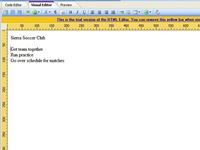
 Agrandar
AgrandarAbra la ficha Editor de Visual en CoffeeCup- mover el cursor al principio del texto.
Esto pondrá el código HTML para incrustar el sonido al comienzo de la CUERPO área de la página Web, en el que será fácil de encontrar si usted necesita para modificarlo.

 Agrandar
AgrandarSeleccione Insertar-Sound.
Aparecerá el cuadro de diálogo Insertar sonido.

 Agrandar
AgrandarNavegue hasta el archivo de sonido que desea incluir y seleccionarlo.
La ruta al archivo aparece al lado del sonido a Insertar símbolo.
Haga clic en el triángulo verde y haga clic en Reproducir en la aplicación asociada.
El archivo de sonido se reproducirá para que pueda decidir si usarlo.
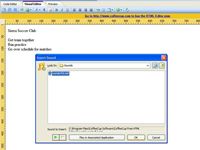
 Agrandar
AgrandarHaga clic en Aceptar para aceptar el sonido.
Una imagen pequeña aparecerá en la página Web y el sonido se reproducirá siempre que se abra la página.
El código HTML generado por CoffeeCup realmente jugar el mismo sonido dos veces. Para corregir esto, usted tiene que seguir el resto de estos pasos.
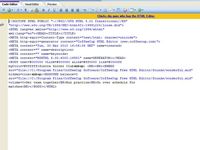
 Agrandar
AgrandarHaga clic en la pestaña Editor de código.
El código para la reproducción del sonido, a la vez un incrustar etiqueta y un bgsound etiqueta, aparecerá.
Retire la etiqueta embed.
De esta manera el sonido se reproducirá una sola vez en la (muchos) navegadores que soportan bgsound. Los usuarios cuyos navegadores no soportan bgsound No se oye nada y no va a saber lo que se pierden. Alternativamente, usted puede quitar el bgsound etiqueta. De esta manera el sonido se reproducirá una vez, no en los (muchos) de los navegadores que soportan incrustar.






